イメージの表示モード
AKVIS MakeUp のツールバーの下部には、イメージウィンドウ の表示を選択できる 3種類のボタンがあり、処理前 と 処理後 タブに分類されます。
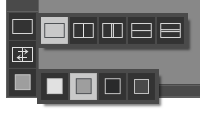
- 一番上のボタンは、元の画像と処理後の画像の表示方法に関するサブメニューが表示されます。
 ボタンは、標準的なイメージウィンドウで、[処理前]タブと[処理後]タブを切り替えることができます。
ボタンは、標準的なイメージウィンドウで、[処理前]タブと[処理後]タブを切り替えることができます。
 と
と は、縦もしくは横に分断されたイメージウィンドウになります。元のイメージと処理後のイメージが両方とも部分的に表示されます。[処理前]および[処理後]の2つのタブが1つのイメージウィンドウを構成します。
は、縦もしくは横に分断されたイメージウィンドウになります。元のイメージと処理後のイメージが両方とも部分的に表示されます。[処理前]および[処理後]の2つのタブが1つのイメージウィンドウを構成します。


この配置によって、[処理前]と[処理後]の縦横比を変えてスプリッターをドラッグすることができます。
 と
と も、縦もしくは横に分断されたイメージウィンドウになります。しかし、前述のものとは異なり、元のイメージと処理後のイメージの同じ部分が表示されます。
も、縦もしくは横に分断されたイメージウィンドウになります。しかし、前述のものとは異なり、元のイメージと処理後のイメージの同じ部分が表示されます。


注意:一度に同じ画面で元のイメージと処理結果を比較したい場合には、半分のウィンドウを選択します。処理後のイメージを全体としてみたい場合には、最初に挙げた標準的なイメージウィンドウを選択します。
 は分割ウィンドウで表示している場合において、元のイメージと処理後のイメージの位置を入れ替えます。
は分割ウィンドウで表示している場合において、元のイメージと処理後のイメージの位置を入れ替えます。
- 一番下のボタンは、イメージウィンドウの背景色を選択します
 、
、  、
、  のいずれかをクリックすると、背景色が白、グレー、黒に変わります。
のいずれかをクリックすると、背景色が白、グレー、黒に変わります。  をクリックすると、[色の選択]ダイアログが表示され、背景色を任意の色に変更できます。
をクリックすると、[色の選択]ダイアログが表示され、背景色を任意の色に変更できます。
